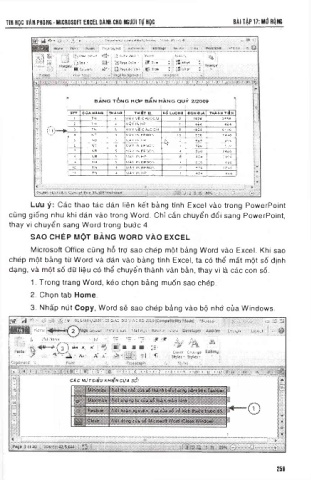Page 260 - Microsoft Office 2013
P. 260
TIN HỌC VAN PHÙNG - MICROSOFT EXCEL DÀNH CHO NGƯƠI Tự HỌC BÀI TẬP 17: MỚ RỘNG
: Ị * ; t<*A»Q4nữ iOjíffetfjfcKS, V«««; • ><;«?;«» .Vi:4 C i IX
> ;< • K<M.r<*vy< iạỊỊr&Ọí 7:<< l
IV» >• fctt«c ■ • r*. J *•» • *
: ¿iOrw;wí*4'' • J xVMỉũVil ' r.«1*! *“•>! ;
• ß ilu * ^ÄKUCc^f' ¿pe O CM [m 4* Pt
B 0 .4WW v ?*-»> ôcttfs*» ; Ệ: ■) ! Î 13 pi
'■>:« 54ÄV
Icwx<,ywxw>-’>jx,:,>x,:,w'wx .....
B Ả N G T Ổ N G ttỢ P b a n h à n g q u ý 2/2009
s r r c O a h A not T H Ã N O T H Ỉ Í T ■ > S Ỏ LƯONCI D O N O ÍA T H Ả N H T IỀ N
1 T r l 4 fíA V V É C A J L C C M 2 1 ỉ2 đ 2S 5«
2 T H 4 M Ấ Y IN H P 1 4 4 4 4 3 4
0 ' •5 T N s M A Y V Ê C A L C C M 5 1 3 2 Ỉ 2 1 4 0
V 4 N T 4 M A Y IN EPSO N : IS SSO 7 4 4 0
s N B V .V À Y IN H P K 2 4S 4 SOS
£ N T 4 M A Y IN E P S O N ^ t 3 2 0 S 2 0
7 N B 5 V.À Y IN E P S O N 4 3 2 0 2 4 3 0
5 N B £ M A Y IN H P 4 4 4 £40-4
5 T H 5. M Ả Y IN E P S O N 1 SSO 5 2 0
. 1C T N 5 m a y i n E P S O N 2 * 2 0 1 2 4 0
. 11 T H 4 V -A v IN N P 1 4 3 4 4 5 4
t<94*K-ỷx, ! í t:f; í::«w|ssí:.?sts:.J5>J»ce ••a í¿
Lưu ý: Các thao tác dán liên kết bảng tính Excel vào trong PowerPoint
cũng giống như khi dán vào trong Word. Chỉ cần chuyển dổi sang PowerPoint,
thay vì chuyển sang Word trong bước 4.
SAO CHÉP MỘT BẢNG WORD VÀO EXCEL
Microsoft Office cũng hỗ trợ sao chép một bảng Word vào Excel. Khi sao
chép một bàng từ Word và dán vào bảng tính Excel, ta có thể mất một số dịnh
dạng, và một số dữ liệu có thể chuyển thành văn bản, thay vì là các con số.
1. Trong trang Word, kéo chọn bảng muốn sao chép.
2. Chọn tab Home.
3. Nhấp nút Copy, Word sẽ sao chép bảng vào bộ nhớ của Windows.
•
Ễ a á ịặ i : T: <‘Ị WM;Q;JÌỊ5« YCỈ-SÌAC* DiSfJ.WC’RO Zữl>> • Mi-ưoaov.. tịíaỊạịr» ìà>;<yA <:> ÍỶ) Ĩ5Ỉ
H H Ị: Xc ĩm
sv
tfyro*. :fỊcí<ís:K«í MfflingK Krc&i? Vajw
f ị ế w-rif-st -1 0 ' := • ị= v 'v:* i? iw 4 ,. ỀÁ .>;>
; — ¿ 4 , * • - * ¡ ' 7 ' } ã » X, X - E i ỉ i ĩ § - * * ’
7 ‘6 ^ . ' A ir A A V •* : - I _ C;ti;Or C fi& w
X *
v i
^
>. • : > . ............... V. ....... ...... . . .•••>•* : ị :
' S'.W-.^ :.ÁẢẰĨ..Ĩ.:} -■ '• rxï..Uj.:'^]W. J Ï- ' ■ /7: s i M r s ■; 7• rijfÇ
CÁC NÚT Clẻu KHIỂN cứ A SỔ
ï 1
ÿ •> vX
? m lỊỊịjệ t ĩ . J í ĩ -
258